软件产品

软件产品

怎么将PDF中的内容进行截图后新建文档?想要将PDF文件中的内容进行截图,再将截图中的内容用于新建PDF文档,听起来确实有些复杂,不知让人如何下手。但其实拆解来看就是先后使用PDF的截图功能和新建文档的功能。想要完成以上操作小编我建议大家下载一个福昕PDF阅读器,
小编我的教程也是基于使用福昕PDF阅读器来完成的。那么关于PDF截图后新建文件的图文教程小编我就安排在这里了,大家记得看,不要错过了!

1、首先我们需要下载福昕阅读器,如需福昕阅读器,请到福昕官网下载正版软件使用。

2、,完成安装后打开软件,再打开你需要进行操作的那份PDF文件。
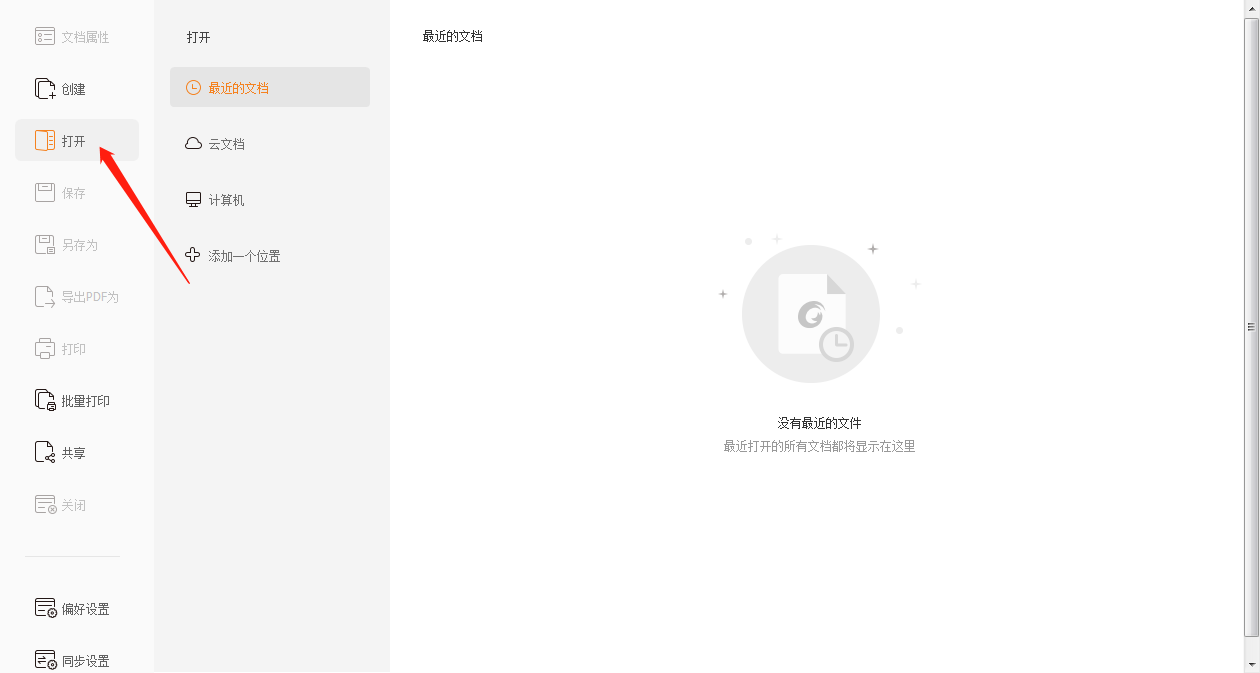
3、在“主页”栏里先进行“截图”操作,再点击“从剪贴板”进行后续操作即可。

以上就是怎么在PDF截图后新建文件的方法啦!这样可以给大量打印PDF文档节省不少时间,觉得好用的小伙伴可以到福昕官网上下载福昕阅读器使用哦。
本文地址:https://www.foxitsoftware.cn/company/product/6166.html
版权声明:除非特别标注,否则均为本站原创文章,转载时请以链接形式注明文章出处。